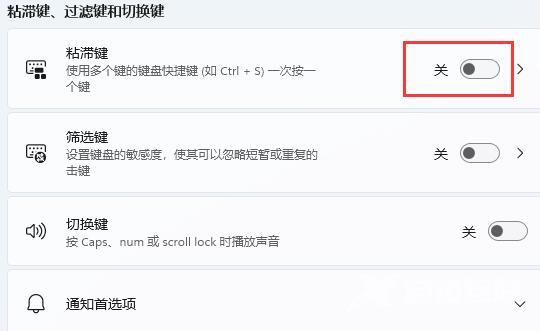越来越多的小伙伴选择将电脑更新升级成Win11,有小伙伴在使用的过程中想要关闭键盘粘滞,却不知道该怎么操作,下面小编就给大家详细介绍一下Win11关闭键盘粘滞的方法,大家感兴趣
越来越多的小伙伴选择将电脑更新升级成Win11,有小伙伴在使用的过程中想要关闭键盘粘滞,却不知道该怎么操作,下面小编就给大家详细介绍一下Win11关闭键盘粘滞的方法,大家感兴趣的话可以来看一看。
关闭方法:
方法一:
同时按下键盘上的"Win+Alt"就可以关闭键盘粘滞键了。
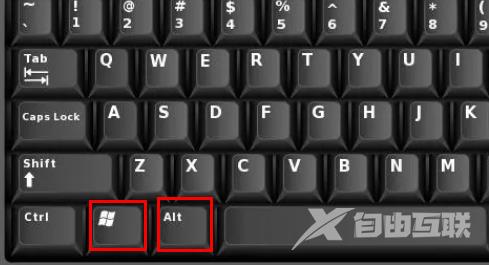
方法二:
1、点击下方任务栏中的开始,选择菜单列表中的"设置"选项。

2、在打开的窗口界面中,点击左侧中的"辅助功能"选项。
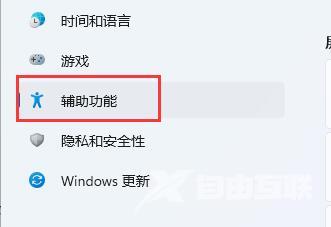
3、然后点击右侧"交互"中的"键盘"选项。
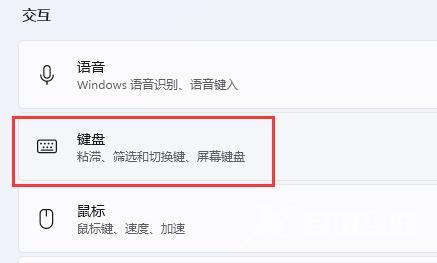
4、然后找到其中的"粘滞键",将其右侧的开关按钮关闭就可以了。